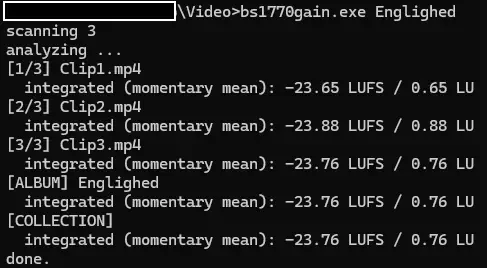
방송 콘텐츠의 LUFS(LKFS), 트루 피크, LRA등을 측정하고, 자동화 시스템 구축에도 활용할 수 있는 무료 라우드니스 음량 측정 툴 BS1770GAIN의 측정 결과와 3가지 상용 도구의 측정 결과를 비교해 정확도 차이를 확인하고, 설치와 사용 방법에 대해 설명한다.
BS1770GAIN 오픈소스 라우드니스 측정 도구 소개
BS1770GAIN은 ITU-R BS.1770 라우드니스 알고리즘을 이용해 미디어 파일의 음량을 측정할 수 있는 오픈소스 프로그램으로, 독일의 Peter Belkner에 의해 2014년 공개 된 명령줄(CLI)기반 도구이다. 다음과 같은 기능들을 가지고 있다.
Integrated Loudness- 미디어 파일의 평균 음량값
- 대한민국 방송법에서 말하는 평균 음량(-24LKFS)을 말한다.
Max Short-term Loudness- 3초 간격, 67% 중첩해 측정한 음량의 최대값, 국내에서는 보통 ‘숏텀값’이라고 한다.
Max Momentary Loudness- 0.4초 간격, 75% 중첩해 측정한 음량의 최대값, 국내에서는 보통 ‘모멘터리값’이라고 한다.
Loudness RAange- 음량 변화 폭(다이나믹 레인지)
True Peak- 업 샘플링을 통한 트루 피크값, 보통 줄여서 ‘TP’라 한다.
윈도우 버전과 리눅스 버전이 있으며, 버전 0.9.0 이후로는 리눅스 버전만 배포되고 있다. 리눅스 사용자는 각 리포지토리를 이용해 설치하면 되며, 윈도우 사용자는 0.8.8 버전을 사용하거나, 최신 버전의 소스를 다운로드 받아 직접 설치해도 된다.
BS1770GAIN 설치방법 (윈도우 및 리눅스)
윈도우 환경에서 BS1770GAIN 설치
- BS1770 0.8.8 다운로드
다운로드 페이지 또는 백업 다운로드 링크 를 통해 BS1770GAIN 0.8.8을 다운로드 받는다. - 압축 풀기
적당한 위치에 다운로드 받은 파일의 압축을 풀어주고, 경로를 확인한다. - 환경변수 등록(선택사항)
다른 디렉토리에서도BS1770GAIN을 실행하기 원할 경우, 환경변수에BS1770GAIN의 경로를 등록해 주어야 한다. Windows+R을 눌러 윈도우 실행창을 띄운 다음, 다음과 같이 입력해 준다.setx PATH "%PATH%;BS1770GAIN.EXE 파일의 경로"BS1770GAIN.EXE의 경로가C:\BS1770GAIN일 경우, 아래와 같이 입력해 주면 된다.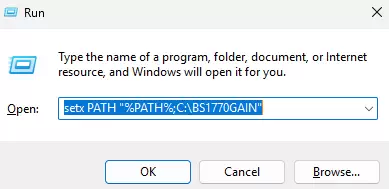
환경 변수 추가
리눅스 환경에서 설치
데비안 리눅스 환경을 기준으로, 아래와 같이 입력해 주면 설치가 진행된다.sudo apt update
apt-get install bs1770gainBS1770GAIN 의 자체 용량은 크지 않으나, 관련 패키지가 설치되어 있지 않을 경우 약 500MB 정도의 추가 용량이 필요하다.
설치 확인
설치를 완료했으면 정상적으로 실행이 되는지 확인해 본다. Windows+R을 눌러 윈도우 실행창을 띄운 다음, cmd를 입력해 도스창에 진입하거나, 리눅스 콘솔 창에 진입해 bs1770gain라고 입력 후 엔터를 입력한다.
Microsoft Windows [Version 10.0.26100.3775] (c) Microsoft Corporation. All rights reserved. C:\Users\decteng>bs1770gain Error: missing command line arguments. (bgx.c:830:wmain) bs1770gain 0.8.8, Copyright (C) Peter Belkner 2014-2022. Nanos gigantum humeris insidentes. #WLM http://pbelkner.de/ Compiled for Windows 64 bit by means of gcc 12.2.0 on Windows 6.1.7601 (Service Pack 1) expecting libavutil: 58.13.100, libswresample: 4.11.100, libavcodec: 60.17.100, libavformat: 60.6.100, libswscale: 7.3.100, libpostproc: 57.2.100, and libavfilter: 9.8.101. This is free software; see the source for copying conditions. There is NO warranty; not even for MERCHANTABILITY or FITNESS FOR A PARTICULAR PURPOSE. ...(이하 생략)...
이제 BS1770GAIN 의 설치가 완료되어 사용할 수 있는 상태가 되었다.
BS1770GAIN 사용방법 및 예제
BS1770GAIN은 CLI(Command Line Interface : 도스창과 같은 텍스트 환경)에서 동작하는 도구다. 사용하는 방법은 윈도우와 리눅스 환경 모두 동일하다.
이 프로그램은 유니코드를 지원하지만, 윈도우의 기본 명령 프롬프트를 사용시 한글 파일명이 깨져 보이게 된다. 개별 콘텐츠 하나씩을 측정할 때는 문제가 되지 않지만, 여러 파일을 한번에 측정할 경우에는 사용이 곤란하다. 이 경우에는 -f옵션을 이용, 결과값을 파일로 출력하면 된다.
또는 기본 명령 프롬프트(cmd) 대신 Windows 터미널(Windows Terminal)을 사용하거나, 아래의 명령을 입력해 콘솔의 문자 코드를 UTF-8로 변경한 후 사용하면 된다.
chcp 65001본 글에서는 기본 명령 프롬프트(cmd)를 사용하는 환경을 기준으로 설명한다.
콘텐츠 파일의 평균 라우드니스 측정
bs1770gain [파일 이름]가장 기본적인 사용 방법으로, 특정 콘텐츠 파일의 평균 라우드니스를 출력해 준다. 이 예에서는 -f옵션을 사용하지 않았다.
C:\Video\한글파일>bs1770gain 한글명1.mp4 scanning 1 analyzing ... [1/1] ???1.mp4 integrated (momentary mean): -23.65 LUFS / 0.65 LU // 파일의 라우드니스 [COLLECTION] integrated (momentary mean): -23.65 LUFS / 0.65 LU done.
특정 디렉토리에 들어있는 콘텐츠 파일들의 평균 라우드니스 측정
bs1770gain -f [결과를 출력할 파일 이름] [디렉토리 이름]특정한 디렉토리와 그 디렉토리의 하위 디렉토리에 있는 모든 콘텐츠 파일들을 검색해 각 콘텐츠, 디렉토리, 전체 라우드니스를 출력해 준다. 이 예에서는 -f옵션을 사용해 파일로 출력시켰다.
C:\Video>bs1770gain -f output.txt 한글파일 scanning 6 analyzing ... [1/6] ???4.mp4 integrated (momentary mean): -23.75 LUFS / 0.75 LU // 한글명4.mp4 파일의 음량 [2/6] ???5.mp4 integrated (momentary mean): -23.84 LUFS / 0.84 LU // 한글명5.mp4 파일의 음량 [3/6] ???6.mp4 integrated (momentary mean): -23.68 LUFS / 0.68 LU // 한글명6.mp4 파일의 음량 [ALBUM] ?? integrated (momentary mean): -23.76 LUFS / 0.76 LU // 하위폴더'하위'의 전체 평균 음량 [4/6] ???1.mp4 integrated (momentary mean): -23.65 LUFS / 0.65 LU // 한글명1.mp4 파일의 음량 [5/6] ???2.mp4 integrated (momentary mean): -23.88 LUFS / 0.88 LU // 한글명2.mp4 파일의 음량 [6/6] ???3.mp4 integrated (momentary mean): -23.76 LUFS / 0.76 LU // 한글명3.mp4 파일의 음량 [ALBUM] ???? integrated (momentary mean): -23.76 LUFS / 0.76 LU // 상위폴더'한글파일'의 천체 평균 음량 [COLLECTION] integrated (momentary mean): -23.76 LUFS / 0.76 LU // 모든 파일의 전체 평균 음량 done. C:\Video>type output.txt // 출력된 파일의 확인 [1/6] 한글명4.mp4 妸㛐翷: -23.75 LUFS / 0.75 LU [2/6] 한글명5.mp4 妸㛐翷: -23.84 LUFS / 0.84 LU [3/6] 한글명6.mp4 妸㛐翷: -23.68 LUFS / 0.68 LU [ALBUM] 하위 妸㛐翷: -23.76 LUFS / 0.76 LU [4/6] 한글명1.mp4 妸㛐翷: -23.65 LUFS / 0.65 LU [5/6] 한글명2.mp4 妸㛐翷: -23.88 LUFS / 0.88 LU [6/6] 한글명3.mp4 妸㛐翷: -23.76 LUFS / 0.76 LU [ALBUM] 한글파일 妸㛐翷: -23.76 LUFS / 0.76 LU [COLLECTION] 妸㛐翷: -23.76 LUFS / 0.76 LU
추가 옵션
BS1770GAIN에는 위의 기본 사용법 이외에도 여러가지 추가 옵션을 사용할 수 있다. 그 중 제작현장에서 필요할 일부를 소개한다.
- 측정할 항목 : 여러 옵션을 함께 사용할 경우
-ismrpt와 같이 붙여서 사용하면 된다.-i- 기본 측정 항목, 누적 라우드니스(integrated loudness) 측정
-s- 숏텀 라우드니스(shortterm loudness) 최대값
-m- 순간 라우드니스(momentary loudness) 최대값
-r- 라우드니스 범위(LRA : Loudness RAnge)
-p- 샘플 피크(sample peak) 최대값
-t- 트루 피크(true peak) 최대값
- 측정 대상 : 측정 범위등을 선택한다
-b- 측정 시작 지점, 00:01:00.00이라면 1분 지점부터 측정 시작
-d옵션과 함께 사용-d- 측정 기간, 00:02:00.00이라면, 측정 시작 지점으로부터 2분간 측정
-b옵션과 함께 사용-l- 측정할 파일의 오디오와 비디오 스트림 목록 표시
- ffprobe 를 이용해 내부 스트림 목록을 보여주며, Stream #0:1와 같은 형태로 스트림 ID를 표시
--audio- 측정할 오디오 트랙 지정
--audio=1일 경우, 1번 스트림을 측정, -l옵션 참고
이 외의 사용법에 대해서는 bs1770gain -h명령어를 이용해 확인할 수 있다.
BS1770GAIN의 라우드니스 결과는 신뢰할 수 있는가?
이 프로그램은 본 필자가 2016년, 방송법 제70조의2 시행으로 인해 피를 보던 와중에 라우드니스 관리도구를 개발하기 위한 자료탐색 중 발견한 프로그램이다. 당시 제작한 관리도구는 현재까지 현업에서 사용되고 있으며, 본 필자가 일하는 곳 뿐 아니라, 타 업체에서도 이 프로그램을 이용해 비슷한 도구를 만든 바 있다.(제작자 홈페이지에 적혀있는 본 필자에 대한 내용을 보고, 필자에게 프로그램 사용/개발 허가를 요청한 업체들도 있다.)
또한 리눅스 리포지토리에도 정식으로 등록되어 있는 패키지이다. 이는, 국내 뿐 아니라 전 세계의 수많은 사람들이 사용하고 있으며, 그 성능과 안정성을 검증 받았다는 의미가 된다.
그럼에도 불구하고 여전히 의심하는 독자 제위를 위해, 몇몇 상용 프로그램 (Adobe Audtion 2025, Telestream Aurora, Venera Pulsar)과 비교할 수 있도록, 본 필자가 직접 비교한 테스트결과를 준비했다.
| BS1770GAIN | Audtion 2025 | Telestream Aurora | Venera Pulsar | |
| Clip1 | -23.65LUFS | -23.65LUFS | -23.64LUFS | -23.60LKFS |
| Clip2 | -23.88LUFS | -23.87LUFS | -23.88LUFS | -23.80LKFS |
| Clip3 | -23.76LUFS | -23.76LUFS | -23.76LUFS | -23.70LKFS |
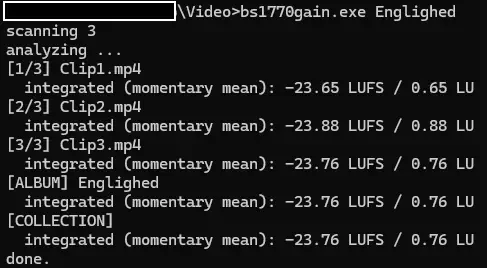

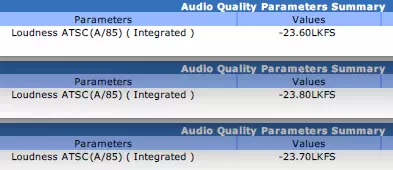
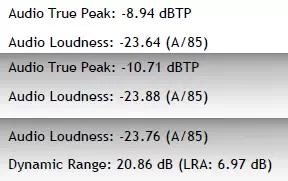
측정 결과에서 알 수 있듯, 상용 솔루션에서 측정한 수치와 차이가 없음을 알 수 있다. 사실, 측정하는 알고리즘이 이미 표준화되어 있기 때문에 측정 수치에 차이가 나는것이 오히려 이상한 거다. 참고로 LUFS와 LKFS는 서로 동일한 값이다.
마무리
BS1770GAIN은 공개된 이후 오랜 시간 동안 전 세계적으로 널리 사용되어 온 오픈소스 오디오 라우드니스 측정 도구다. 요즘은 대부분의 NLE(Non-Linear Editor) 소프트웨어에 라우드니스 측정 기능이 기본으로 포함되어 있어 상대적으로 활용 빈도가 줄어들 수 있지만, 완전히 무료이면서도 신뢰할 수 있는 도구를 찾는 사용자에게는 여전히 유용하고 매력적인 선택지가 될 수 있다.
또한, 오픈소스이기 때문에, 사용자의 필요와 능력에 따라 유연하게 변형할 수 있다. 예를 들어, 라우드니스를 자동으로 측정하거나 보정하는 시스템의 핵심 모듈로 사용하는 식이다. 개인 제작자 뿐 아니라 대규모 방송사의 QC 용도로 충분히 활용이 가능하다. 실제 본 저자 역시 이를 활용해 개발한 라우드니스 검사 및 조정 프로그램을 오랜 기간동안 현업에서 사용하고 있다. Thanks Peter!
요약 및 FAQ
- BS1770GAIN이란?
- ITU-R BS.1770 라우드니스 알고리즘을 이용해 음량을 측정할 수 있는 오픈소스 프로그램으로, 독일의 Peter Belkner에 의해 공개 된 명령줄(CLI)기반 도구이다.
- BS1770GAIN으로 측정할 수 있는 항목은?
- 라우드니스 (Integrated, Short-term, Momentary), LRA(Loudness RAange), TP(True Peak)등을 측정할 수 있다.
- BS1770GAIN은 신뢰할 수 있는가?
- 여러 상용 프로그램들과 동일한 결과를 보여준다. 그 안정성과 성능을 인정받아 리눅스 패키지에도 포함되어 있다.
- 윈도우에서 사용 가능한 BS1770GAIN 최신 버전은?
- 0.8.8 버전이 윈도우용 마지막 배포판이다.
- 한글 파일 이름이 깨지는 이유와 해결 방법은?
- 명령 프롬프트(cmd)의 기본 문자코드가 기본 인코딩(CP949)이기 때문이다. cmd대신, Windows 터미널을 사용하거나, chcp명령을 이용해 문자코드를 UTF-8로 변경한다.
- 이 프로그램을 개발에 사용해도 되는가?
- 이 프로그램은 GNU General Public License에 따른 수정 및 재배포가 가능하다.